
ცნობილია ოპერის ბრაუზერი საიტების სანახავად სხვა პროგრამებთან შედარებით, მისი ძალიან მდიდარი ფუნქციონირებისთვის. მაგრამ თქვენ შეგიძლიათ კიდევ უფრო გააფართოვოთ ამ პროგრამის მახასიათებლების სია დანამატის დამატებების გამო. მათი დახმარებით თქვენ შეგიძლიათ გააფართოვოთ პროგრამის ფუნქციონირება ტექსტთან, აუდიოსთან, ვიდეოთან მუშაობასთან დაკავშირებით, ასევე მოაგვაროთ პერსონალურ მონაცემთა და მთლიანად სისტემის უსაფრთხოებასთან დაკავშირებული საკითხები. მოდით გავეცნოთ როგორ დავაყენოთ ახალი გაფართოებები ოპერისთვის და როგორ მუშაობს ისინი.
დააინსტალირეთ გაფართოებები
პირველ რიგში, გაითვალისწინეთ ახალი გაფართოებების ინსტალაციის პროცესი. ამისათვის გახსენით პროგრამის მენიუ, გადაიტანეთ კურსორი პუნქტის "გაგრძელება", და გახსნით ჩამონათვალში აირჩიეთ "ჩამოტვირთვების გაგრძელება".

ამის შემდეგ, ჩვენ ოპერაში გადაღებულია გვერდზე, რომელსაც დამატებულია ოპერის ოფიციალურ ვებ – გვერდზე. ეს არის ერთგვარი დანამატების მაღაზია, მაგრამ მასში შემავალი ყველა პროდუქტი უფასოა. ნუ შეგეშინდებათ, რომ საიტი ინგლისურ ენაზე იყოს, რადგან როდესაც რუსულენოვანი პროგრამიდან გადახვედით, ამ ინტერნეტ-რესურსის რუსულენოვან განყოფილებაში გადაიყვანთ.

აქ შეგიძლიათ აირჩიოთ გაგრძელება ყველა გემოვნებისთვის. ოპერის ყველა დანამატი დაყოფილია კატეგორიებად (უსაფრთხოება და კონფიდენციალურობა, გადმოტვირთვები, მუსიკა, თარგმანი და ა.შ.), რაც საშუალებას მისცემს მარტივად იპოვოთ სასურველი გაფართოება მისი სახელის გაცნობის გარეშეც კი, მაგრამ მხოლოდ აქტუალურია საჭირო ელემენტის ფუნქციონირებაზე.

თუ თქვენ იცით გაფართოების სახელი, ან მისი ნაწილი მაინც, შეგიძლიათ მიუთითოთ სახელი საძიებო ფორმაში, და ამით პირდაპირ სასურველ ელემენტზე გადავიდეთ.
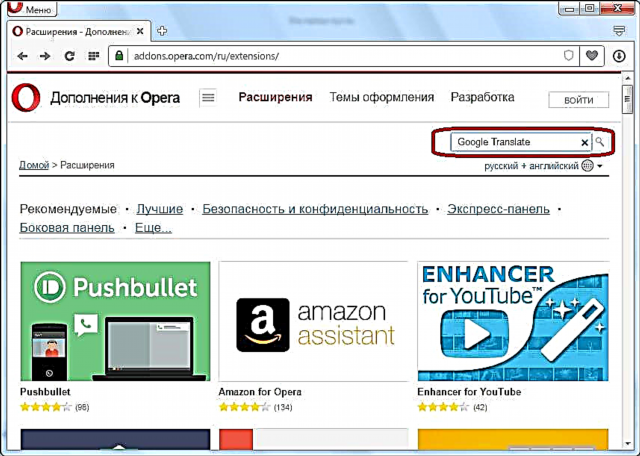
მას შემდეგ, რაც კონკრეტულ დამატებით გვერდზე გადახვიდეთ, შეგიძლიათ წაიკითხოთ მოკლე ინფორმაცია ამის შესახებ, რათა საბოლოოდ დაადგინოთ, დაამონტაჟებთ თუ არა ამ ელემენტს. თუ ინსტალაციის გადაწყვეტილება საბოლოოა, დააჭირეთ მწვანე ღილაკს "დაამატე ოპერას" გვერდის ზედა მარჯვენა ნაწილში.
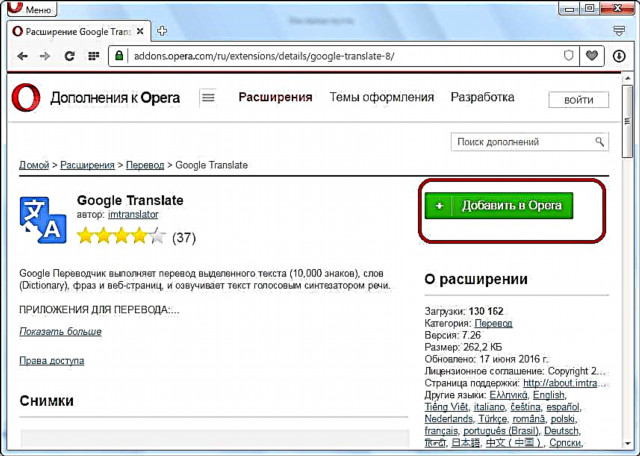
ამის შემდეგ დაიწყება ინსტალაციის პროცესი, რომლის საშუალებითაც მოხდება სიგნალის ნიშანი, ღილაკი იცვლის ფერს მწვანედან ყვითელში და ჩნდება შესაბამისი წარწერა.

უმეტეს შემთხვევაში, დანამატის სრულად ინსტალაციისთვის, ბრაუზერის გადატვირთვა არ არის საჭირო, მაგრამ ზოგჯერ იგი ხელახლა უნდა მოხდეს. ინსტალაციის დასრულების შემდეგ, ადგილზე ღილაკი კვლავ გახდება მწვანე და გამოჩნდება მესიჯი "დაყენებული". გარდა ამისა, თქვენ შეიძლება გადმოიტანოთ დამატებების შემქმნელის ოფიციალურ ვებ-გვერდზე, ხოლო თავად გაფართოების ხატი ხშირად ჩნდება ბრაუზერის პანელის პანელზე.

დამატებების მენეჯმენტი
დანამატების მართვისთვის, გადადით პროგრამის Exta Extensions განყოფილებაში. ეს შეიძლება გაკეთდეს მთავარი მენიუდან, არჩევით პუნქტს "გაფართოებები", ხოლო გახსნილ სიაში "გაფართოებების მართვა".

აქ შეგიძლიათ მიიღოთ ბრაუზერის მისამართის ზოლზე აკრეფილი ფრაზა "opera: extensions", ან კლავიშთა კლავიშზე დაჭერით Ctrl + Shift + E.

ამ განყოფილებაში, თუ დიდი რაოდენობითაა გაფართოება, მოსახერხებელია მათი დახარისხება ისეთი პარამეტრებით, როგორიცაა "განახლებები", "ჩართული" და "გამორთული". აქედან, დააჭირეთ ღილაკს "დამატება დამატებების" ღილაკზე დაჭერით, შეგიძლიათ გადახვიდეთ იმ საიტზე, რომელიც უკვე ვიცით ახალი დანამატების დასაკავშირებლად.

იმისათვის, რომ გამორთოთ კონკრეტული გაფართოება, თქვენ უბრალოდ უნდა დააჭიროთ შესაბამის ღილაკს.

გაფართოების სრული მოცილება ხორციელდება ბლოკის ზედა მარჯვენა კუთხეში მდებარე ჯვარზე დაჭერით დამატებით.

გარდა ამისა, თითოეული გაფართოებისთვის, შეგიძლიათ განსაზღვროთ, ექნება თუ არა მას წვდომა ფაილურ ბმულებზე და იმუშავებს პირად რეჟიმში. იმ გაფართოებისთვის, რომლის ხატები ნაჩვენებია ოპერის ინსტრუმენტთა პანელზე, შესაძლებელია მათი წაშლა იქიდან, სანამ მთლიან ფუნქციებს ინარჩუნებთ.

ასევე, ინდივიდუალური გაფართოებები შეიძლება ჰქონდეს ინდივიდუალური პარამეტრები. მათთან წასვლა შეგიძლიათ შესაბამისი ღილაკის დაჭერით.

პოპულარული გაგრძელება
ახლა უფრო დეტალურად განვიხილოთ ყველაზე პოპულარული და სასარგებლო გაგრძელება, რომლებიც გამოიყენება ოპერის პროგრამაში.
Google Translate
Google Translate გაფართოების მთავარი ფუნქცია, როგორც თქვენ შეგიძლიათ გითხრათ მისი სახელიდან, არის ტექსტის თარგმნა ბრაუზერში. ამით იყენებენ Google- ის ცნობილ სახელწოდებით ინტერნეტ სერვისს. ტექსტის თარგმნისთვის საჭიროა მისი კოპირება, ხოლო ბრაუზერის პანელის გაფართოების ხატზე დაჭერით, დარეკეთ მთარგმნელის ფანჯარაში. აქ თქვენ უნდა ჩასვათ კოპირებული ტექსტი, შეარჩიოთ თარგმანის მიმართულება და დაიწყოთ იგი ღილაკზე "თარგმნა" დაჭერით. გაფართოების უფასო ვერსია შემოიფარგლება მხოლოდ ტექსტის თარგმნით, რომლის მაქსიმალური ზომაა 10,000 სიმბოლო.
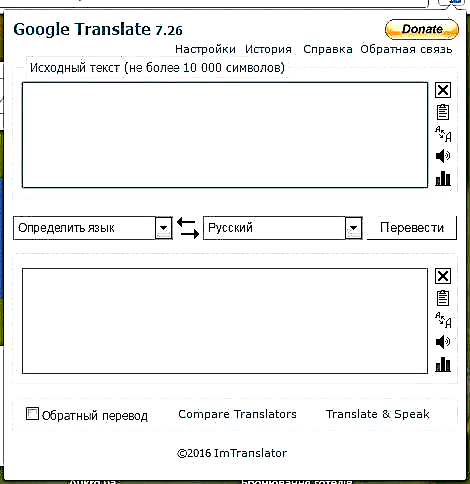
საუკეთესო თარჯიმნები ოპერისთვის
ადბლოკი
მომხმარებლებს შორის ერთ-ერთი ყველაზე პოპულარული გაფართოებაა AdBlock რეკლამირების ბლოკირების ინსტრუმენტი. ამ დამატებას შეუძლია დაბლოკოს და ბანერები, რომლებსაც ოპერის ჩაშენებული ბლოკატორი, YouTube- ის რეკლამები და სხვა ტიპის დამაინტრიგებელი შეტყობინებები ვერ გაუმკლავდება. მაგრამ, გაფართოების პარამეტრებში, შესაძლებელია დაუშვებელი რეკლამირების საშუალება.

როგორ ვიმუშაოთ AdBlock– ით
ადგუარდი
ოპერის ბრაუზერში რეკლამის დაბლოკვის კიდევ ერთი გაფართოება არის Adguard. პოპულარობის პირობებში, ის AdBlock– ისთვის არც თუ ისე inferiorა და მას კიდევ უფრო მეტი ფუნქციები აქვს. მაგალითად, Adguard- ს შეუძლია შეაჩეროს შემაშფოთებელი სოციალური ქსელის ვიჯეტები და საიტების სხვა დამატებითი ინტერფეისის ელემენტები.

როგორ ვიმუშაოთ ადგარდში
SurfEasy მარიონეტული
SurfEasy Proxy გაფართოების გამოყენებით შეგიძლიათ უზრუნველყოთ ქსელში სრული კონფიდენციალურობის დაცვა, რადგან ეს დანამატი ცვლის IP მისამართს და ბლოკავს პერსონალური მონაცემების გადაცემას. ასევე, ეს გაფართოება საშუალებას გაძლევთ იმ საიტებზე გადასვლა, სადაც IP ბლოკირება ხორციელდება.

ზენმატი
კონფიდენციალურობის კიდევ ერთი ინსტრუმენტია ZenMate. ამ გაფართოებას შეეძლება სიტყვასიტყვით რამდენიმე დაწკაპუნებით შეცვალოს თქვენი "მშობლიური" IP, იმ ჩამონათვალში მყოფი ქვეყნის მისამართამდე. უნდა აღინიშნოს, რომ პრემიუმ დაშვების შეძენის შემდეგ, ხელმისაწვდომი ქვეყნების რაოდენობა მნიშვნელოვნად ფართოვდება.

როგორ ვიმუშაოთ ZenMate– სთან
ბროუზერი
Browsec გაფართოება ZenMate- ის ანალოგია. მათი ინტერფეისიც კი ძალიან ჰგავს. მთავარი განსხვავებაა IP- ების ხელმისაწვდომობა სხვა ქვეყნებიდან. ეს გაფართოებები შეიძლება ერთად გაერთიანდეს, რომ მიიღოთ მისამართების ფართო ასორტიმენტი, რომლებიც გამოიყენება ანონიმურობის გასაზრდელად.

როგორ ვიმუშაოთ Browsec– თან
Hola უკეთესი ინტერნეტი
ანონიმურობის და კონფიდენციალურობის უზრუნველსაყოფად კიდევ ერთი გაფართოებაა Hola Better Internet. მისი ინტერფეისი ასევე თითქმის იდენტურია ორი ზემოთ მოყვანილი დამატებების გარეგნობით. მხოლოდ Hola არის კიდევ უფრო მარტივი ინსტრუმენტი. მას მოკლებულია ძირითადი პარამეტრები. მაგრამ უფასო წვდომის IP მისამართების რაოდენობა გაცილებით მეტია, ვიდრე ZenMate ან Browsec.

როგორ ვიმუშაოთ Hola უკეთესი ინტერნეტით
FriGate
ამ გაფართოებას ასევე იყენებენ მარიონეტული პროქსი, ისევე როგორც წინა დამატებები, მომხმარებლის დასაკავშირებლად ინტერნეტის რესურსებთან. მაგრამ ამ გაფართოების ინტერფეისი მნიშვნელოვნად განსხვავდება და მას სრულიად განსხვავებული მიზნები აქვს. FriGate– ის მთავარი ამოცანაა არა ანონიმურობის უზრუნველყოფა, არამედ მომხმარებლებისთვის საიტებზე წვდომა, რომლებიც შეცდომით იბლოკება პროვაიდერის ან ადმინისტრატორის მიერ. თავად საიტის ადმინისტრაცია, friGate გადასცემს რეალური მომხმარებლის სტატისტიკას, IP- ის ჩათვლით.

როგორ ვიმუშაოთ friGate– სთან
UTorrent ადვილი კლიენტი
UTorrent მარტივი კლიენტის გაფართოება საშუალებას გაძლევთ მართოთ ტორენტის გადმოწერა ოპერის ბრაუზერის საშუალებით uTorrent- ის მსგავსი ინტერფეისის გამოყენებით. მისი ფუნქციონირებისთვის, ტორენტის კლიენტი uTorrent უნდა იყოს დაინსტალირებული კომპიუტერში ჩავარდნის გარეშე, და მასში გაკეთებულია შესაბამისი პარამეტრები.

როგორ გადმოწეროთ ტორენტები ოპერის საშუალებით
TS Magic Player
TS Magic Player დამწერლობა არ არის დამოუკიდებელი გაფართოება. იმისათვის, რომ დააინსტალიროთ, ჯერ ოპერაში უნდა დააინსტალიროთ Ace Stream Web Extension გაფართოება და უკვე დაამატოთ TS Magic Player. ეს სკრიპტი საშუალებას გაძლევთ მოუსმინოთ და ნახოთ ონლაინ ტორენტები, რომლებიც შეიცავს აუდიო ან ვიდეო შინაარსს.

როგორ ვიმუშაოთ TS Magic Player– ით
ორთქლის ინვენტარი დამხმარე
Steam Inventory Helper გაფართოება განკუთვნილია აქსესუარების და აღჭურვილობის მომხმარებლებისთვის ონლაინ თამაშებისთვის მოსახერხებელი შეძენა-გაყიდვისთვის. სამწუხაროდ, ოპერასთვის ამ გაფართოების სპეციალური ვერსია არ არსებობს, მაგრამ Chrome- სთვის არსებობს ვარიანტი. ამიტომ, ამ ინსტრუმენტის ამ ვერსიის ინსტალაციისთვის, ჯერ უნდა დააინსტალიროთ ჩამოტვირთვა Chrome Extension, რომელიც Chrome- ს ადაპტაციას უწევს, რაც მათ ოპერაში გამოიყენებს.

როგორ მუშაობს Steam ინვენტარის დამხმარე
სანიშნეების იმპორტი და ექსპორტი
სანიშნეების იმპორტის და ექსპორტის გაფართოება საშუალებას გაძლევთ იმ სანიშნეების html ფორმატში შემოტანა თქვენს კომპიუტერში დაინსტალირებულ სხვა ბრაუზერებიდან ოპერაში. პირველ რიგში, თქვენ გჭირდებათ გამოიყენოთ იგივე დამატება, სხვა ბრაუზერების სანიშნეების გასაღებად.

როგორ შემოვიტანოთ სანიშნეების ოპერა
ვკოპტი
VkOpt გაფართოება უზრუნველყოფს VKontakte სოციალური ქსელის ინტერფეისის სტანდარტული ფუნქციონალურობის მნიშვნელოვნად დივერსიფიკაციის შესაძლებლობას. ამ დანამატით შეგიძლიათ შექმნათ თემები, გადაიტანოთ მენიუ, მიიღოთ ფოტოების გადახედვის შესაძლებლობა და მრავალი სხვა. გარდა ამისა, VkOpt- ის გამოყენებით, შეგიძლიათ ჩამოტვირთოთ აუდიო და ვიდეო ამ სოციალური ქსელიდან.

როგორ ვიმუშაოთ VkOpt– ით
Savefrom.net
Savefrom.net გაფართოება, ამავე სახელწოდების ონლაინ სერვისის მსგავსად, უზრუნველყოფს შინაარსის გადმოტვირთვას პოპულარული საიტებიდან, ვიდეო ჰოსტინგის საიტებიდან და ფაილების გაზიარების საიტებიდან. ეს ინსტრუმენტი მხარს უჭერს ისეთ ცნობილ რესურსებთან მუშაობას, როგორიცაა Dailymotion, YouTube, Odnoklassniki, VKontakte, Vimeo და ათობით სხვა.

როგორ ვიმუშაოთ Savefrom.net– ზე
FVD სიჩქარის აკრიფეთ
FVD Speed Dial გაფართოება არის მოსახერხებელი ალტერნატივა სტანდარტული Opera Opera Express Dashboard– სთვის საყვარელ საიტებზე სწრაფი წვდომისთვის. დანამატი უზრუნველყოფს სურათების გადახედვისთვის გადახედვისთვის, ასევე უამრავ სხვა უპირატესობას.
როგორ ვიმუშაოთ FVD სიჩქარეზე
მარტივი პაროლი
Easy პაროლის გაფართოება არის მონაცემთა შენახვის ძლიერი ინსტრუმენტი ავტორიზაციის ფორმებისთვის. გარდა ამისა, ამ დანამატის საშუალებით შეგიძლიათ შექმნათ ძლიერი პაროლები.

როგორ შეინახოთ პაროლები ოპერაში
360 ინტერნეტის დაცვა
360 ინტერნეტის დაცვა პოპულარული 360 ტოტალური ანტივირუსული საშუალებით უზრუნველყოფს მავნე პროგრამების უსაფრთხოებას ოპერაში ბრაუზერის საშუალებით თქვენს კომპიუტერში შესვლისგან. ეს დამატებითი ბლოკავს ვებსაიტი, სადაც გამოვლენილია მავნე კოდი და ასევე აქვს ფიშინგის საწინააღმდეგო დაცვა. მაგრამ, დანამატი სწორად მუშაობს მხოლოდ იმ შემთხვევაში, თუ სისტემაში უკვე დამონტაჟებულია ანტივირუსული 360 ტოტალური უსაფრთხოება.

ჩამოტვირთეთ YouTube ვიდეოები როგორც MP4
მომხმარებელთა შორის საკმაოდ პოპულარული მახასიათებელია პოპულარული YouTube სერვისისგან ვიდეოს გადმოტვირთვის შესაძლებლობა. ჩამოტვირთეთ YouTube ვიდეოები, როგორც MP4 გთავაზობთ ამ ვარიანტს ყველაზე მოსახერხებელ რეჟიმში. ამავდროულად, ვიდეო ინახება კომპიუტერის მყარ დისკზე MP4 და FLV ფორმატით.

როგორც ხედავთ, მიუხედავად იმისა, რომ ჩვენ დეტალურად განვიხილეთ Opera ბრაუზერის ყველა შესაძლო გაფართოების შედარებით მცირე რაოდენობა, მათაც კი შეუძლიათ მნიშვნელოვნად გააფართოონ ამ პროგრამის ფუნქციონალური ფუნქციები. სხვა დანამატების ინსტრუმენტების გამოყენებით, შეგიძლიათ ოპერატორის მახასიათებლების ჩამონათვალის გაფართოება თითქმის უსაზღვროდ.











